

多くのサポートチームでは、マクロを数多く作成して活用しています。マクロの数が増えるにつれ、マクロをチケットに割り当てようとする際に目的のマクロを見つけるのが困難になります。この状況を改善するには、さまざまなテクニックを使用し、マクロを整理して並べ替えます。
この記事では、マクロの整理と管理に関連する次のトピックについて説明します。
関連記事
マクロページにアクセスする
使用可能なマクロすべてを「マクロ」ページで管理できます。
「マクロ」ページにアクセスするには
- 管理センターで、サイドバーの
 ワークスペースをクリックし、「エージェントツール」>「マクロ」を選択します。
ワークスペースをクリックし、「エージェントツール」>「マクロ」を選択します。
この画面からマクロの参照や分類、自動並べ替え、手動による並べ替え、フィルタリングができます。
マクロリストを参照して検索する
マクロはアクティブ化ステータスを基準に分けられます。「マクロ」ページのデフォルトのビューは、アクティブなマクロのリストです。非アクティブ化されたマクロを表示するには、「非アクティブ」タブをクリックします。アクティブ化ステータスについて詳しくは、「マクロを編集、複製、非アクティブ化、削除する」を参照してください。
デフォルトで、マクロはアルファベット順に並べられます。マクロが大量にある場合、リストはページに分けられます。ページ下部のコントロールを使用して、ページ間を移動することができます。

マクロのリストを検索する
目的のマクロの名前または名前の一部がわかっている場合は、その名前(またはその一部)をページ上部の検索ボックスに入力します。

入力した語句がマクロ名に含まれるすべてのマクロがリストに表示されます。
マクロを編集、複製、非アクティブ化、削除する
マクロのオプションメニュー( )を使用して、マクロを編集、複製、非アクティブ化、または削除することができます。
)を使用して、マクロを編集、複製、非アクティブ化、または削除することができます。

- 編集:タイトルやアクション、アクセス許可を編集できます。
- 複製:マクロのコピーを作成し、編集して他の目的に使用することができます。
- 非アクティブにする:アクティブなマクロのリストからマクロを削除して、非アクティブなマクロのリストに移動し、エージェントがそのマクロを利用できないようにします。非アクティブにされたマクロは、必要に応じて再びアクティブにできます。
- 削除:マクロを完全に削除します。削除できるのは非アクティブにしたマクロだけです。削除したマクロは復元できません。
さらに、管理者はエージェントの個人マクロを表示したり、複製を作成することができます。たとえば、管理者はエージェントの個人マクロの複製を作成して、全エージェントが使用できる共有マクロとして作成することができます。
- 「マクロ」ページで、編集したいマクロを探します。
- マクロの上にマウスポインタを置いて、オプションメニューアイコン(
 )を表示します。
)を表示します。 - オプションメニューアイコンをクリックし、「編集」を選択します。
- 必要に応じて、タイトルやアクションを変更します。
- 「保存」をクリックします。
- 「マクロ」ページで、複製したいマクロを探します。
- マクロの上にマウスポインタを置いて、オプションメニューアイコン(
 )を表示します。
)を表示します。 - オプションメニューアイコンをクリックし、「複製」を選択します。
- マクロの新しいタイトルを入力し、必要に応じてアクションを変更します。
- 「作成」をクリックします。
マクロを非アクティブにするには
- 「マクロ」ページで、非アクティブにするマクロを探します。
- マクロの上にマウスポインタを置いて、オプションメニューアイコン(
 )を表示します。
)を表示します。 - オプションメニューアイコンをクリックし、「非アクティブにする」を選択します。
マクロが、非アクティブなマクロのリストに移動します。
メモ:アクション文に使用できない値を含むマクロを非アクティブ化することはできません。マクロを無効にしようとすると、マクロはアクティブなマクロのリストに残り、赤い感嘆符でマークされます。
非アクティブにしたマクロを再びアクティブにするには
- 「マクロ」ページで、「非アクティブにする」タブをクリックし、非アクティブにされたマクロすべてを表示します。
- アクティブにするマクロの上にマウスポインタを置いて、オプションメニューアイコン(
 )を表示して「アクティブにする」を選択します。
)を表示して「アクティブにする」を選択します。マクロが、アクティブなマクロのリストに再び表示されます。
マクロを削除するには
- 「マクロ」ページで、「非アクティブにする」タブをクリックし、非アクティブにされたマクロすべてを表示します。マクロが現在アクティブになっている場合、上述の手順に従って非アクティブにします。
- 削除するマクロの上にマウスポインタを置いて、オプションメニューアイコン(
 )を表示します。
)を表示します。 - オプションメニューアイコンをクリックし、「削除」を選択します。
マクロが完全に削除されます。
マクロを分類する
マクロをカテゴリに分けることで、特定のマクロや特定の種類のマクロを、見つけやすくなります。カテゴリ分けすることで、エージェントはチケットの処理中にすばやくマクロを適用できます。また、管理者は、マクロの管理ページでマクロをフィルタリングできるようになります。
マクロをカテゴリに分けるには、マクロのタイトルにカテゴリを含め、それぞれのカテゴリを2つのコロン(::)で区切ります。以下にその例を示します。

ネストしたマクロカテゴリを作成するには
- 管理センターで、サイドバーの
 ワークスペースをクリックし、「エージェントツール」>「マクロ」を選択します。
ワークスペースをクリックし、「エージェントツール」>「マクロ」を選択します。 - 「マクロを追加」をクリックします。
- トップレベルのカテゴリとサブカテゴリを含むマクロタイトルを作成し、それぞれを2つのコロンで区切ってマクロ名を指定します。以下はその例です。
Assign to::me::question

この例では、マクロのタイトルには、チケットを自分に割り当てようとしていることと、「タイプ」プロパティを「質問」に設定しようとしていることが示されています。トップレベルのカテゴリは「割り当て先」で、サブカテゴリは「自分」です。マクロ名は「質問」です。カテゴリとタイトルの命名構造は、好きなように決めてかまいません。
- このカテゴリ構造に含めたい他のマクロを作成することができます。または、既存のマクロのタイトルを同じパターンに変更してもかまいません。
マクロを整理するために、トップレベルのカテゴリとサブカテゴリを必要な数だけ作成することができます。
カテゴリを使用してチケットにマクロを適用する
マクロを分類した後は、チケットを作成または更新するときに「マクロを適用」メニューをクリックしていくと、下位のカテゴリレベルにアクセスできます。



カテゴリを使用してマクロをフィルタリングする
マクロテーブルの最上部のドロップダウンメニューを使用し、自分で作成したカテゴリやマクロの種類に基づいて、マクロの表示をフィルタリングします。

カテゴリ別にマクロをフィルタリングするには
- 「すべてのカテゴリ」ドロップダウンメニューをクリックします。作成したすべてのカテゴリ(前述の手順参照)がメニューオプションとして含まれます。
- 表示するカテゴリを選択します。
フィルターは、「アクティブ」と「非アクティブ」のマクロリスト両方に適用されます。
フィルタリングされていないマクロリストの表示に戻すには、ドロップダウンメニューをクリックして「すべてのカテゴリ」を選択します。
タイプ別にマクロをフィルタリングするには
- 「すべての共有マクロ」ドロップダウンメニューをクリックします。
- 表示するマクロのタイプを以下から選択します。
- 全エージェント間で共有されるマクロ:すべてのエージェントが使用できるマクロ
- [グループ名]:指定されたグループに属するエージェントのみが使用できるマクロ。
- あなた:自分だけが使用できるマクロ
-
個人のエージェント:他のすべてのエージェントが所有する個人マクロ。これは管理者のみに表示されます。
フィルタリングされていないマクロリストに表示を戻すには、ドロップダウンメニューをクリックして「すべての共有マクロ」を選択します。
リスト内のマクロを並べ替える
「マクロ」ページには、マクロを表示および並べ替えるためのオプションがあります。マクロは、名前、作成日、最終更新日で並べ替えることができます。ProfessionalプランまたはEnterpriseプランの場合は、使用状況に基づいた並べ替えが可能です。ビュー内のマクロの総数は、マクロのリストの上に表示されます。
マクロを表示する場合、3列目の名前はプランによって異なります。以下はその例です。
- Teamプラン(および旧バージョンのEssentialプラン)の場合:列名は「最終更新日」です。
- ProfessionalプランとEnterpriseプランの場合:列名は「使用状況」です。
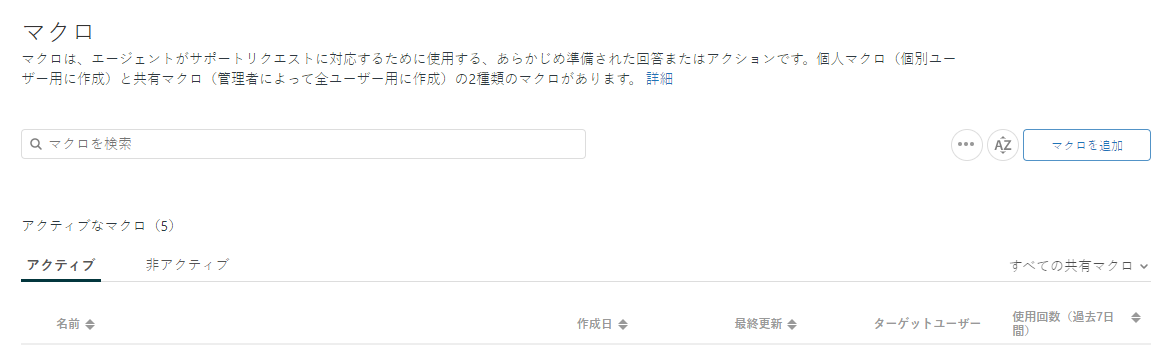
以下のプロパティなどに基づいて、マクロのリストを並べ替えることができます。
- 名前
- 作成日
- 更新日
- 利用頻度(1時間、24時間、または7日、30日)(Suite GrowthまたはSupport Professionalプラン以上)
- 「マクロ」ページで、並べ替え基準アイコン(
 )をクリックし、メニューを開きます。
)をクリックし、メニューを開きます。
- 使用するプロパティを選択します。
選択したプロパティを基準にマクロが並べ替えられます。
マクロの順序を手動で並べ替える
以下のような方法で、マクロを手動で並べ替えることができます。
- ドラッグアンドドロップを使用して、リスト内のマクロを移動させます。
- マクロに、先頭や最後、その他の特定の位置を割り当てます。
ただし、マクロの並び順がワークフローにとって重要ではない場合は、手動で並べ替える機能を無効にすることをお勧めします。そうすることで、手動で並べ替えなくても、新しく作成されたマクロはすべて適切な位置に並びます。
ドラッグアンドドロップを使用してマクロを並べ替えるには
- 「マクロ」ページで、設定アイコン(
 )をクリックし、下図のメニューを開きます。
)をクリックし、下図のメニューを開きます。
- 「ページを並べ替える」を選択します。
「ページを並べ替える」オプションが無効になっている場合(灰色表示)、「設定」を選択し、「手動並べ替え」のトグルをオンにして、「保存」をクリックします。

- 移動したいマクロのドラッグアンドドロップハンドルをドラッグします。

- マクロを目的の位置にドラッグし、ハンドルを放します。上記の手順を繰り返し、マクロリストを並べ替えます。
- 「保存」をクリックします。
マクロにリスト内の配置を割り当てるには
- 移動するマクロの上にマウスポインタを置いて、オプションメニューアイコン(
 )を表示します。
)を表示します。 - オプションメニューアイコンをクリックし、マクロの移動先の位置を選択します。

- 最初の位置に移動:マクロをマクロリストの先頭に配置します。
- 最後の位置に移動:マクロをマクロリストの最後に配置します。
-
位置を選択:開いたウィンドウで、マクロの位置を選択できます。

- マクロリストをスクロールするか、検索して目的のマクロを探します。
- 移動先のマクロを選択します(移動したマクロは選択したマクロの上に配置されます)。
- 「移動」をクリックします。
- マクロがリスト内の新しい位置に移動します。
「エージェントが最もよく使用するマクロを表示」オプションを無効にする
デフォルトでは、マクロリストの上部のセクションに、過去1週間にもっとも使用頻度の高かったマクロ上位5個が表示されます。この機能が自社のワークフローに合わない場合は、オフにすることができます。
「エージェントが最もよく使用するマクロを表示」オプションを無効にするには
- 「マクロ」ページで、設定アイコン(
 )をクリックし、下図のメニューを開きます。
)をクリックし、下図のメニューを開きます。
- 「設定」を選択します。
- マクロの設定で、「エージェントが最もよく使用するマクロを表示」をオフにします。

- 「保存」をクリックします。